วิธีจำกัดการเข้าถึงเนื้อหา WordPress ตามบทบาทของผู้ใช้
เผยแพร่แล้ว: 2021-11-15คุณอาจต้องการจำกัดพื้นที่บางส่วนของไซต์สมาชิก WordPress ของคุณไว้สำหรับผู้ชมเฉพาะและป้องกันไม่ให้ผู้ใช้หรือผู้เยี่ยมชมที่เหลือเข้าถึงได้
ProfilePress เป็นปลั๊กอินสำหรับสมาชิก WordPress ที่ดีที่สุดที่ออกแบบมาโดยเฉพาะเพื่อช่วยให้คุณจำกัดเนื้อหาใน WordPress รวมถึงโพสต์ หน้า ประเภทโพสต์ที่กำหนดเอง (เช่นหน้าผลิตภัณฑ์ WooCommerce) หมวดหมู่ แท็ก และหน้าการจัดเก็บอนุกรมวิธาน
ก่อนที่เราจะแนะนำคุณเกี่ยวกับกระบวนการจำกัดเนื้อหาบนไซต์ WordPress ของคุณ ให้เราพิจารณาสาเหตุทั่วไปบางประการที่เจ้าของไซต์จำกัดการเข้าถึงเนื้อหาของตน
เหตุผลในการจำกัดเนื้อหา WordPress
สาเหตุทั่วไปประการหนึ่งคือเจ้าของเว็บไซต์ต้องการสร้างเว็บไซต์สมาชิก ไซต์สมาชิกทำงานในรูปแบบที่ผู้เชี่ยวชาญเฉพาะกลุ่มขายสมาชิกภาพให้กับผู้เข้าชมเพื่อให้พวกเขาเข้าถึงเนื้อหาพรีเมียมที่พวกเขาไม่อนุญาตให้ผู้เยี่ยมชมรายอื่นเข้าถึงได้
ยังมีเนื้อหาฟรีมากมายที่ดึงดูดการเข้าชมแบบออร์แกนิกจากเครื่องมือค้นหา แต่จากนั้นผู้เยี่ยมชมควรซื้อแผนสมาชิกระดับพรีเมียมเพื่อเข้าถึงเนื้อหาที่ดีที่สุดบางส่วน
หากคุณต้องการสร้างไซต์สมาชิก ProfilePress จะเป็นปลั๊กอินเดียวที่คุณต้องการ คุณสามารถจำกัดเนื้อหาที่คุณต้องการ แล้วเปลี่ยนเส้นทางผู้เยี่ยมชมที่เชื่อมโยงไปถึงเนื้อหาที่ถูกจำกัดไปยังหน้าราคาสมาชิกของคุณ ซึ่งพวกเขาสามารถซื้อแผนการเป็นสมาชิกได้
สาเหตุทั่วไปบางประการในการจำกัดเนื้อหา ได้แก่:
- ส่งเสริมการลงทะเบียนผู้ใช้โดยเสนอให้เข้าถึงเนื้อหาพรีเมียมในการลงทะเบียน
- อนุญาตให้ผู้สร้างหลักสูตรจำกัดเนื้อหาหลักสูตรของตน
- อนุญาตให้บรรณาธิการหรือสมาชิกภายในเข้าถึงข้อมูลส่วนตัวบนไซต์หรือจำกัดการโพสต์ที่ต้องดำเนินการเพิ่มเติม
การจัดการโปรไฟล์ผู้ใช้
แม้ว่า ProfilePress จะให้คุณจำกัดเนื้อหาและจัดการบทบาทของผู้ใช้ได้อย่างง่ายดาย แต่ก็มีให้มากกว่านั้น และคุณต้องการคุณสมบัติอื่นๆ ด้วย หากคุณใช้งานไซต์สมาชิกหรือขายการเข้าถึงเนื้อหาพรีเมียมบนไซต์ของคุณ
อย่างไรก็ตาม หากคุณขายการเข้าถึงแบบพรีเมียม คุณต้องมีวิธีให้ผู้ใช้ลงทะเบียนและเข้าสู่ระบบด้วย คุณสามารถสร้างและจัดการหน้าการลงทะเบียนและเข้าสู่ระบบได้อย่างง่ายดาย บทความพูดถึงการสร้างหน้าเหล่านี้สำหรับผู้ใช้ LearnDash แต่กระบวนการสำหรับเจ้าของเว็บไซต์สมาชิกก็จะเหมือนกันเช่นกัน
ในทำนองเดียวกัน เมื่อคุณมีผู้ใช้จำนวนมากแล้ว คุณต้องมีบทบาทผู้ใช้ที่แตกต่างกันมากมายที่คุณสามารถกำหนดให้กับพวกเขาได้ เพื่อจำกัดเนื้อหาให้อยู่ในหมวดหมู่เฉพาะตามนั้น คุณสามารถทำสิ่งนี้ได้อย่างง่ายดายด้วย ProfilePress เช่นกัน
ProfilePress ทำงานบนไซต์ WooCommerce เช่นกัน ช่วยให้คุณสร้างและจัดการบทบาทของผู้ใช้ "ลูกค้า" และจำกัดการเข้าถึงบางหน้าหรือโพสต์ ในทำนองเดียวกัน คุณอาจมีผลิตภัณฑ์พิเศษบางอย่างบนไซต์ WooCommerce ของคุณ ซึ่งคุณอาจต้องการเสนอให้เฉพาะผู้ใช้ที่ลงทะเบียนหรือสมาชิกก่อนเท่านั้น ProfilePress อนุญาตให้คุณจำกัดหน้าผลิตภัณฑ์เหล่านี้ได้ในขณะที่อนุญาตให้บทบาทผู้ใช้เฉพาะเข้าถึงได้
มีส่วนเสริมที่ยอดเยี่ยมอื่น ๆ อีกมากมายที่เพิ่มมากขึ้นในฟังก์ชันการทำงานโดยรวมของ ProfilePress
วิธีจำกัดเนื้อหาใน WordPress
ProfilePress ไม่เพียงแต่ช่วยให้คุณสร้างเว็บไซต์สมาชิกที่ยอดเยี่ยมโดยไม่ต้องมีความรู้ด้านเทคนิคเลย แต่ยังทำให้แน่ใจว่าคุณทำได้เพียงไม่กี่คลิก ใช้งานง่ายอย่างเหลือเชื่อ
คุณต้องติดตั้งและเปิดใช้งาน ProfilePress บนไซต์ WordPress ของคุณ คุณสามารถทำได้โดยคลิกที่ตัวเลือกเพิ่มใหม่ภายใต้ตัวเลือกปลั๊กอินและค้นหา ProfilePress คลิกที่ปุ่มติดตั้งแล้วคลิกปุ่มเปิดใช้งาน
อย่างไรก็ตาม หากคุณไม่ได้เปิดใช้งานการลงทะเบียนผู้ใช้บนไซต์ของคุณ ก่อนอื่นคุณต้องดำเนินการดังกล่าวในเมนูทั่วไปภายใต้ตัวเลือกการตั้งค่า
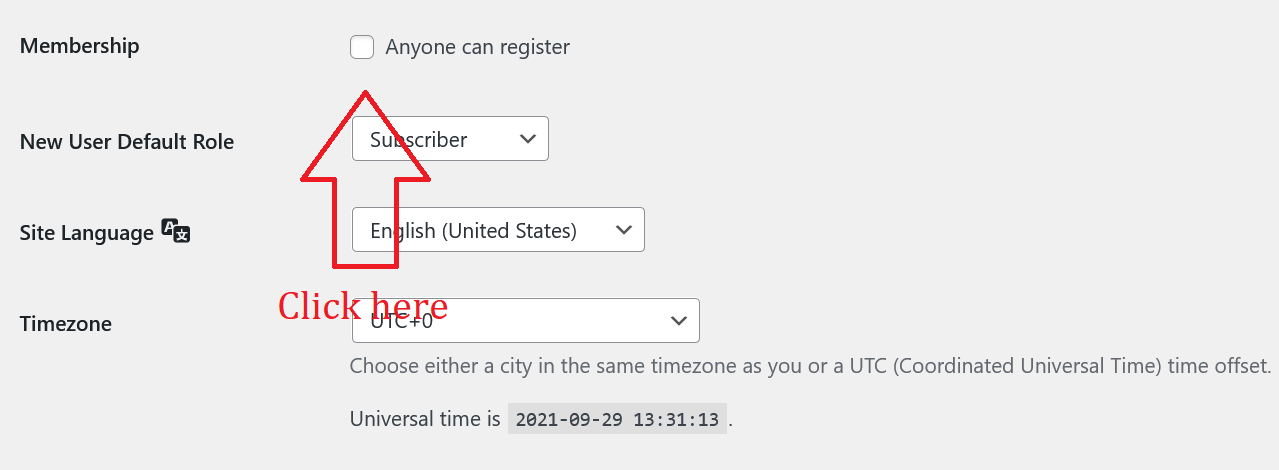
หลังจากคลิกช่องทำเครื่องหมายนี้แล้ว ให้คลิกปุ่มบันทึกการเปลี่ยนแปลงในตอนท้าย

จากนั้นเลื่อนเมาส์ไปที่ตัวเลือก ProfilePress และคลิกที่การป้องกันเนื้อหา คลิกที่ปุ่ม เพิ่มกฎการป้องกัน ดังที่คุณเห็นในภาพด้านล่าง
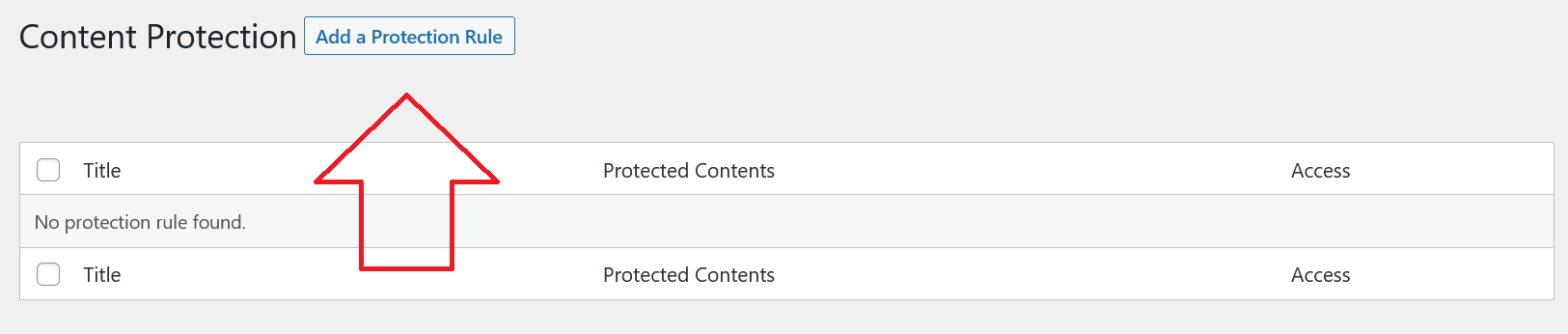
ตอนนี้ นี่คือที่ที่คุณสามารถตั้งค่าการจำกัดสำหรับโพสต์และเพจใดๆ ที่คุณต้องการ ในขณะที่ยังสามารถจัดการเงื่อนไขข้อจำกัดอื่นๆ ได้อีกด้วย
ให้เราแนะนำคุณผ่านขั้นตอนไม่กี่ขั้นตอนที่เกี่ยวข้องด้านล่าง
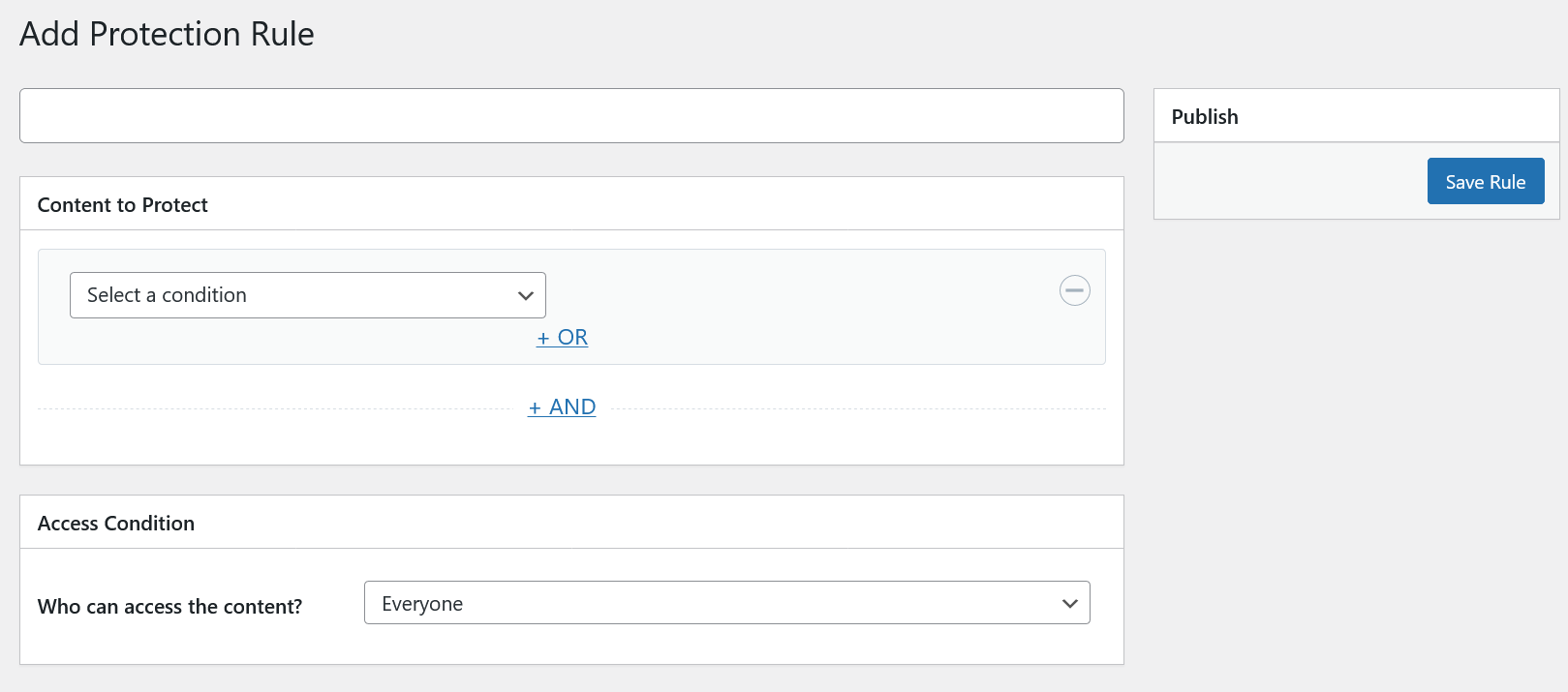
คุณสามารถเริ่มต้นด้วยการเลือกเงื่อนไขสำหรับข้อจำกัดด้านบน คุณสามารถเลือกโพสต์ เพจ หมวดหมู่ แท็ก และแม้แต่รูปแบบที่จะจำกัดได้
ในทำนองเดียวกัน คุณสามารถเลือกได้ว่าจะจำกัดโพสต์และเพจทั้งหมดหรือเลือกโพสต์ คุณยังมีตัวเลือกที่กำหนดเองอื่นๆ เช่น จำกัดเฉพาะโพสต์ที่มีหมวดหมู่
เราได้ตัดสินใจที่จะจำกัดหนึ่งโพสต์บนไซต์ของเราที่นี่ ดังนั้นเราจึงคลิกที่ตัวเลือก "โพสต์ที่เลือก" ใต้เมนูแบบเลื่อนลงนี้
ตอนนี้เรามีรายการโพสต์ทั้งหมดของเราปรากฏขึ้นทางด้านขวา ให้เราเลือกโพสต์ที่เราต้องการจำกัด เราเพิ่งไปกับโพสต์แรกในรายการนั้น
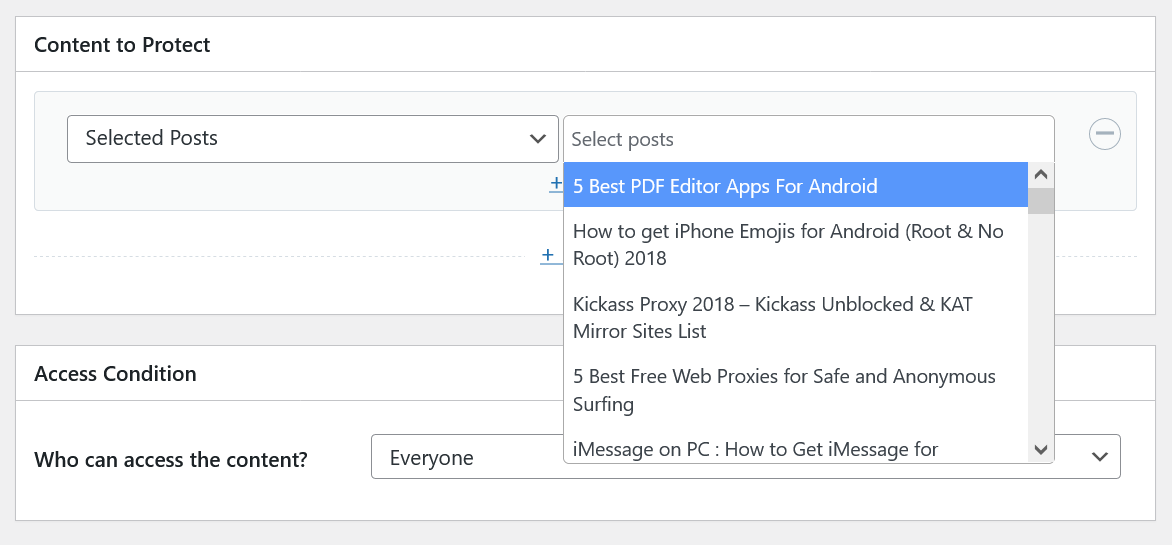
ตอนนี้ คุณต้องเลือกบทบาทของผู้ใช้ที่สามารถเข้าถึงโพสต์นี้โดยเฉพาะ คุณจะพบสามตัวเลือกภายใต้เมนูแบบเลื่อนลง: ทุกคน ผู้ใช้ที่เข้าสู่ระบบ และผู้ใช้ที่ออกจากระบบ
เจ้าของเว็บไซต์ส่วนใหญ่ต้องการเลือกผู้ใช้ที่เข้าสู่ระบบด้วยเหตุผลที่ชัดเจน จากนั้นคุณจะมีการตั้งค่าบางอย่างที่ต้องดูแล
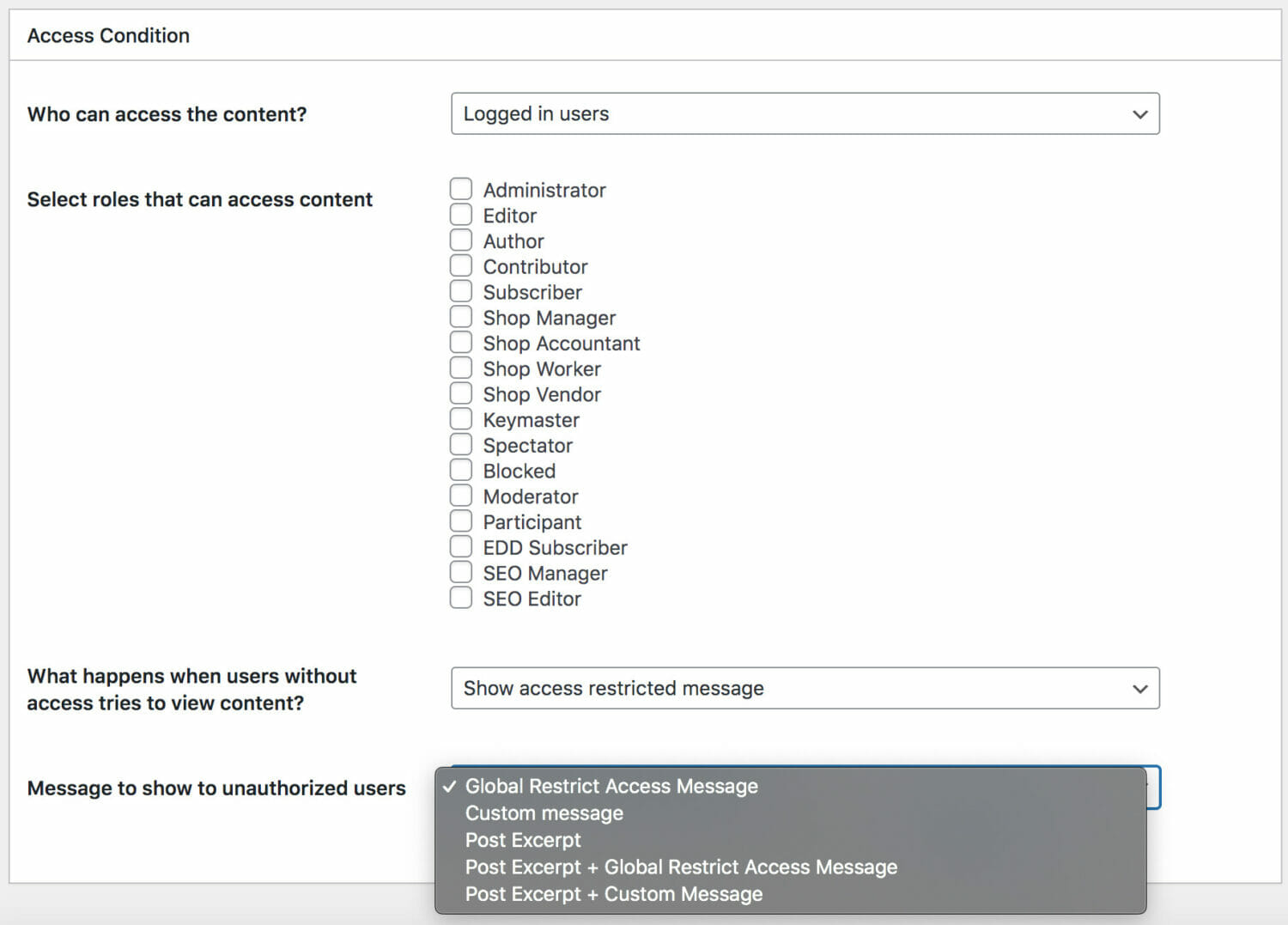
สิ่งที่คุณเห็นมากมายอธิบายตนเองได้ ขั้นแรก คุณเลือกบทบาทของผู้ใช้ที่คุณต้องการให้สิทธิ์เข้าถึง
จากนั้น คุณต้องเลือกว่าต้องการแสดงข้อความ "การจำกัดการเข้าถึง" แก่ผู้ใช้ที่ถูกจำกัดหรือเปลี่ยนเส้นทางไปยังหน้าอื่น หากคุณมีหน้าการกำหนดราคาที่อนุญาตให้ผู้ใช้เหล่านี้ซื้อแผนการเป็นสมาชิกได้ คุณจะต้องเปลี่ยนเส้นทางไปยังหน้านั้น
หากไม่เป็นเช่นนั้น คุณยังมีตัวเลือกในการใช้ข้อความ "การจำกัดการเข้าถึง" เริ่มต้นหรือสร้างข้อความที่คุณกำหนดเองเพื่อแจ้งให้ผู้ใช้ทราบว่าการเข้าถึงเนื้อหานั้นถูกจำกัด
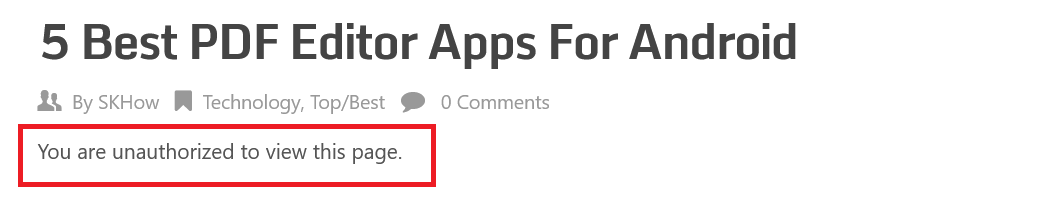
แต่เดี๋ยวก่อน ยังมีอีก! นอกจากคุณสมบัติที่น่าทึ่งเหล่านี้แล้ว คุณยังสามารถเลือกใต้เมนูดรอปดาวน์สุดท้ายได้ว่าต้องการให้ผู้ใช้ของคุณเห็นข้อความที่ตัดตอนมาในฐานะทีเซอร์หรือไม่
คุณสามารถพูดคุยเกี่ยวกับประโยชน์ของเนื้อหาโพสต์ทั้งหมดได้ในข้อความที่ตัดตอนมา ซึ่งจะสนับสนุนให้ผู้ใช้ลงทะเบียนและเป็นสมาชิกเพื่อให้สามารถเข้าถึงเนื้อหาโพสต์ทั้งหมดได้
อย่างไรก็ตาม หากคุณต้องการจำกัดเนื้อหาที่นั่นโดยสมบูรณ์ คุณสามารถเลือกข้อความที่จะแสดงและพร้อมที่จะไป เพียงคลิกที่ปุ่มบันทึกกฎที่ด้านบนขวาและนั่นจะเป็นไป
นี่คือลักษณะที่ปรากฏสำหรับผู้ใช้ของคุณที่ไม่มีสิทธิ์เข้าถึง โปรดทราบว่าเราเพิ่งใช้ข้อความ "การจำกัดการเข้าถึง" เริ่มต้นที่นี่ คุณสามารถสร้างข้อความที่กำหนดเองได้เช่นกัน
ในการจำกัดเนื้อหาโพสต์และหน้าตามบทบาทของผู้ใช้ เราได้จัดเตรียมรหัสย่อเพื่อจำกัดเนื้อหาตามบทบาทของผู้ใช้ ชื่อผู้ใช้ และ ID ผู้ใช้
สรุปแล้ว
คุณสามารถทำอะไรได้อีกมากมายด้วย ProfilePress มากกว่าแค่การจำกัดเนื้อหา และไอซิ่งบนเค้กก็คือมันไม่ได้ทำให้ไซต์ของคุณช้าลงเลยด้วยซ้ำ เนื่องจากเป็นปลั๊กอินที่มีน้ำหนักเบาพร้อมโค้ดที่สะอาดหมดจด แต่เต็มไปด้วยฟังก์ชันการทำงาน
